
Wenn Sie lernen, Illustrator zu verwenden und möchten Holen Sie das Beste aus Ihren Werkzeugen herausDieser Artikel bietet Ihnen die Möglichkeit, auf einfache Weise ein farbiges Poster zu gestalten.
Sie brauchen nicht viel Wissen, um ein gutes Ergebnis zu erzielen. Sie müssen Ihre Fantasie einsetzen und wissen, wie Sie Ressourcen nutzen können. Wir zeigen Ihnen dies kleines Tutorial.
Wenn Sie ein einfaches, aber beeindruckendes Design erstellen möchten, beachten Sie dies das "Aussehen" Werkzeug gibt uns eine Vielzahl von Möglichkeiten, mit den Elementen zu spielen.
Der erste Schritt zum Öffnen besteht darin, das Illustrator-Programm zu öffnen und das zu entscheiden LeinwandgrößeAuf diese Weise können wir das Design leichter anpassen. Es scheint logisch, aber je nach Format müssen wir die Größe der Elemente und die Typografie anpassen und haben mehr oder weniger Freiheit, den Arbeitsbereich zu organisieren.
Die Grundelemente
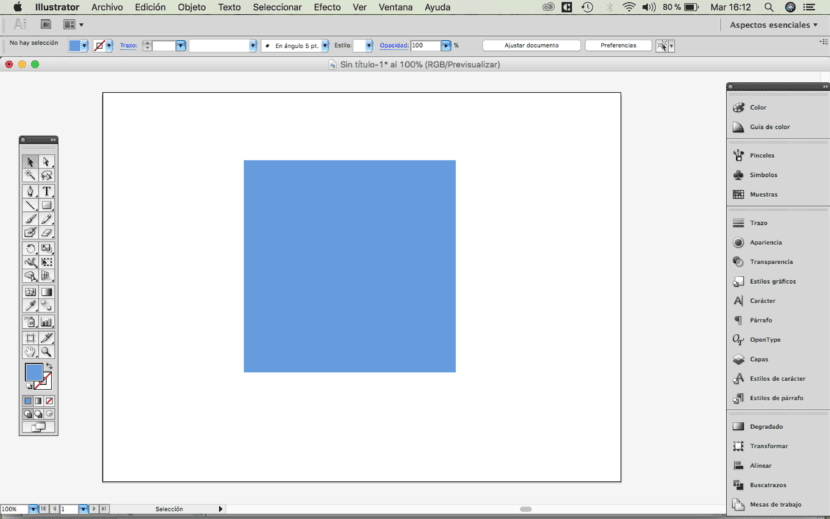
Weiter mit der Gestaltung unseres Plakats werden wir ein Quadrat machen. Mit dem Direktauswahlwerkzeug (weißer Pfeil) Wir können die Vektoren so modifizieren, dass wir das Quadrat in ein Dreieck umwandeln.
Duplizieren und organisieren
Der nächste Schritt ist Dupliziere das Dreieck So oft wir wollen, können wir sogar die Größe ändern. Wir können sie ordentlich auf die Leinwand legen.
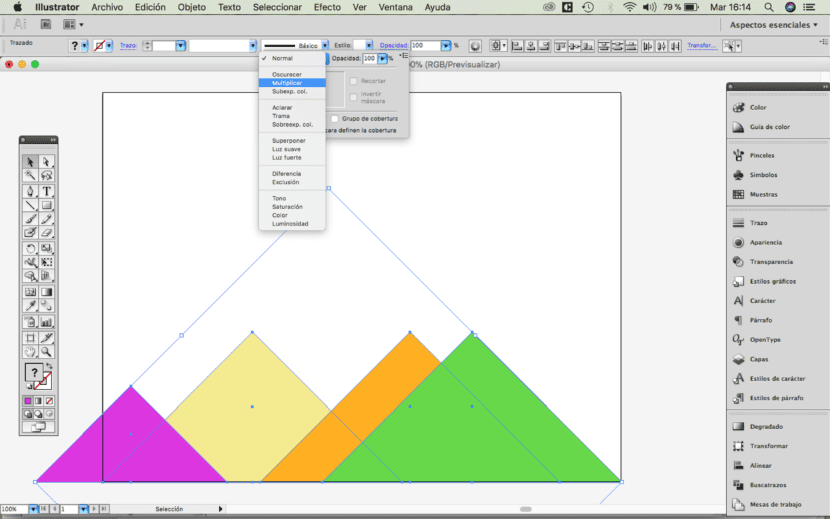
Die Wahl der Farbe
Weiter Wir werden jedem der Dreiecke eine andere Farbe zuweisen. Die Wahl der Farbe ist wichtig, um den Stil und die Botschaft zu kennzeichnen, die wir dem Empfänger vermitteln möchten. In diesem Fall wurden helle Farben gewählt. Wir können auch mit einer einzelnen Farbe spielen und ihre Schattierungen ändern. Vergessen Sie nicht, dass beim Exportieren unseres Projekts die Bildschirmfarbe sein muss RGB und wenn wir es drucken wollen, muss es sein CMYK.
Der letzte Schliff mit Illustrator
El Schlüsselschritt In unserem Design wählen wir alle Elemente aus und folgen im Menü dem folgenden Pfad: Fenster - Erscheinungsbild. Es erscheint ein Fenster, in dem wir die gewünschte Deckkraft anwenden können. Wir wählen die Option "Multiplizieren".
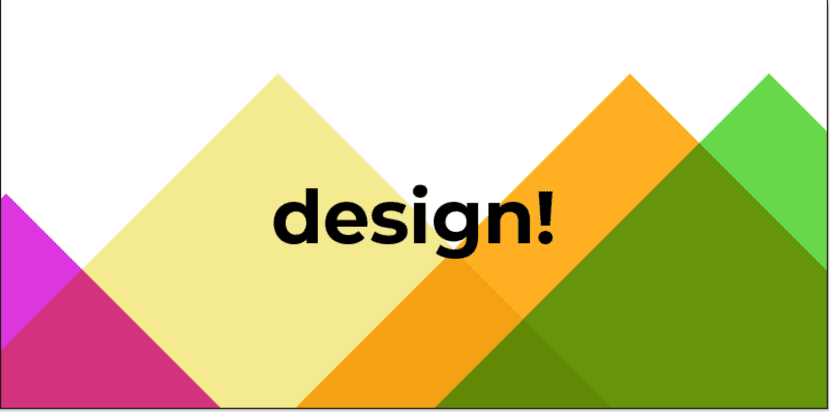
Schließlich platzieren wir die Elemente an der richtigen Position auf der Leinwand und entfernen mit der Schnittmaske die Objekte, die aus den Rändern herausragen. Sobald wir das Design haben, müssen wir Fügen Sie einen Titel oder Text hinzu.